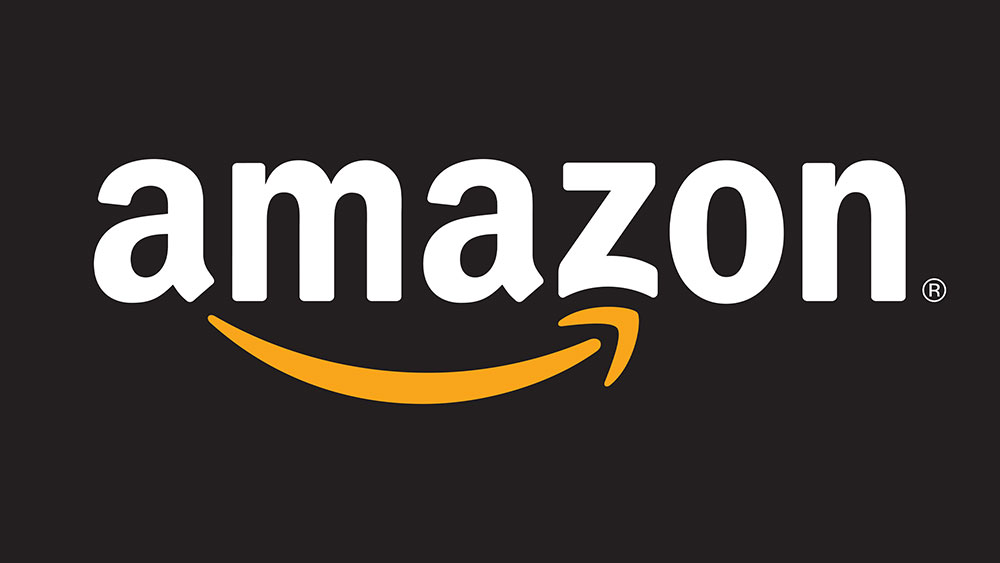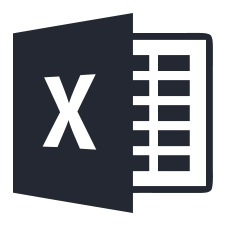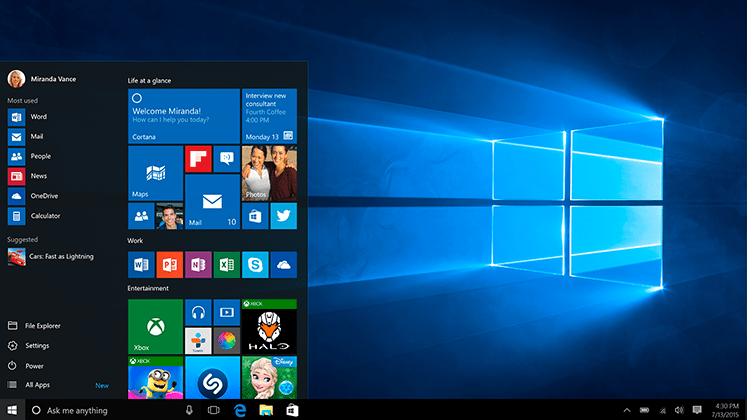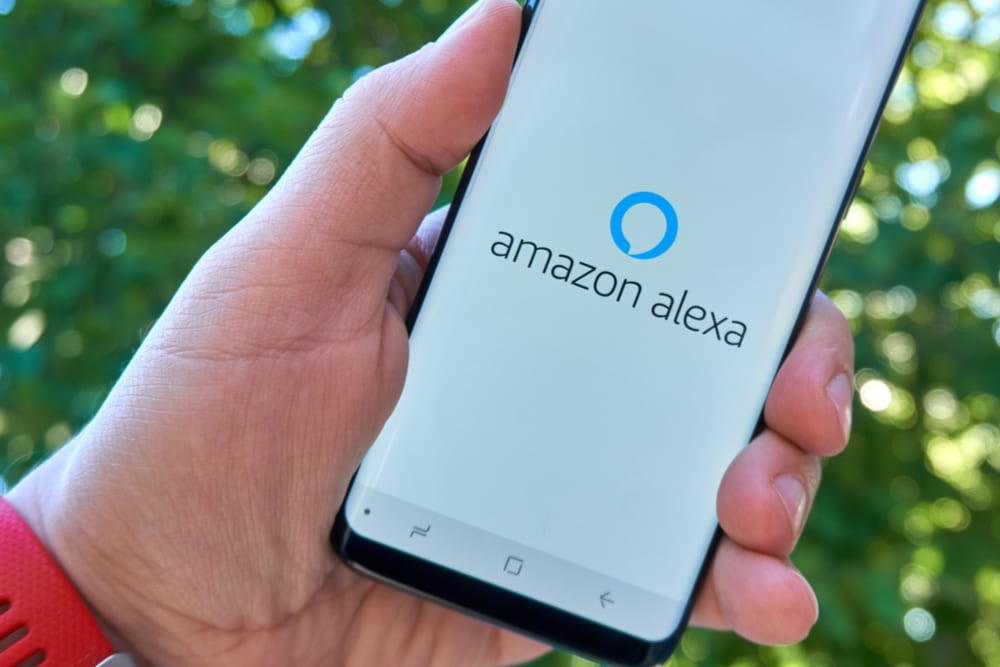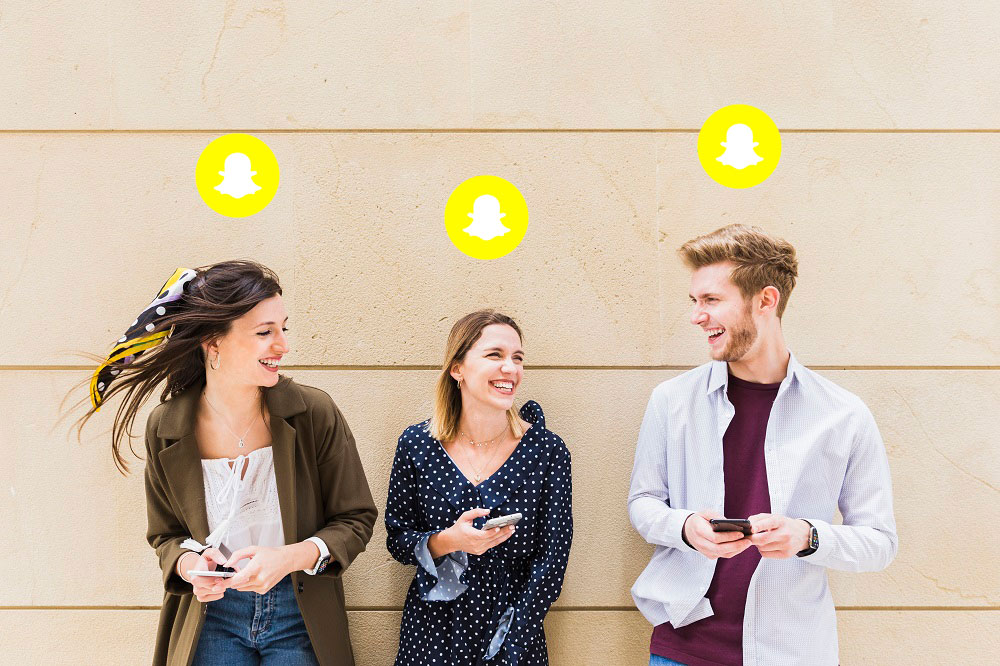Cara Berkongsi Fail dalam Pasukan Microsoft
Budaya pejabat terus berubah, dengan lebih banyak pekerja memilih untuk bekerja dari jauh. Namun, itu tidak perlu mempengaruhi produktiviti. Bekerja dengan lancar semasa bekerja dari jarak jauh hampir mustahil pada satu masa, tetapi kemajuan teknologi sekarang bermaksud anda boleh berkolaborasi dengan rakan sekerja walaupun di kawasan paling terpencil. Microsoft Teams menyederhanakan benar-benar mempermudah prosesnya.

Ucapkan "selamat tinggal" kepada perbualan e-mel tanpa henti dan melacak lampiran. Anda boleh memuat naik dan berkongsi fail di tempat yang sama dengan tempat anda mengadakan mesyuarat. Ketahui cara menyelaraskan prosedur pejabat jauh anda dan berkongsi secara dalam talian menggunakan Pasukan.
Berkongsi di Desktop
Salah satu kelebihan memuat naik fail ke Pasukan ialah anda mendapat pautan untuk berkongsi satu fail dengan yang lain. Ini bermaksud bahawa anda tidak perlu memuat naik fail yang sama di beberapa tempat untuk memberikan akses kepada semua orang.

Anda boleh berkongsi fail dengan beberapa cara dari desktop.
Semasa Sembang Kumpulan atau Satu-Satu
Pertama, anda boleh berkongsi fail semasa anda berada dalam sesi sembang. Pergi ke ikon Pilih Fail yang kelihatan seperti klip kertas. Ia terletak betul-betul di bawah kotak tempat anda menaip mesej. Apabila anda memilih fail, Pasukan akan memuat naik salinan yang asli.

Anda juga mempunyai pelbagai pilihan akses fail untuk dikongsi. Anda boleh memilih untuk memuat naik dari komputer anda secara langsung, atau anda boleh menggunakan akaun Perniagaan untuk OneDrive. Sebarang storan awan pihak ketiga juga dapat diakses jika anda atau pentadbir anda menambahkannya ke aplikasi Pasukan.
Sekiranya anda enggan menggunakan ikon penjepit kertas, anda juga dapat memuat naik fail dengan mengklik tab Fail sembang. Tatal ke bawah dan pilih Kongsi untuk memuat naik fail.
Berkongsi dengan Pasukan Anda di Saluran
Anda tidak perlu menunggu sehingga anda berbual dengan ahli Pasukan untuk memuat naik video. Klik pada ikon klip kertas yang sama untuk Pilih Fail di saluran.

Sebagai alternatif, anda juga boleh pergi ke tab Fail di saluran anda dan klik pada Muat Naik. Kedua-dua pilihan membawa anda ke tetingkap seterusnya di mana anda boleh memilih fail.
Berkongsi Pautan
Anda boleh berkongsi pautan dengan mereka dalam kumpulan atau secara individu. Ini sangat mudah dan bagus untuk berkongsi Dokumen Google, laman web, video dan banyak lagi.

Yang perlu anda lakukan hanyalah menekan ikon format di bawah kotak sembang. Kemudian, ketik tiga titik mendatar dan klik pada 'Pautan.' Tampalkan pautan dan hantarkan fail ke kenalan anda.
Berkongsi dengan iOS
Sekiranya anda bekerja dari peranti iOS, berkongsi fail agak mudah, dan langkahnya serupa dengan menggunakan PC Windows. Salah satu cara termudah untuk berkongsi adalah dengan pergi ke ikon klip kertas Pilih Fail yang terletak di bawah kotak mesej. Dari sana, pilih fail dari peranti anda atau gunakan penyimpanan awan.
Sekiranya anda ingin berkongsi fail yang sudah ada di Teams, ketuk elips untuk pilihan Lebih banyak dan tatal ke bawah ke Files.

Sebagai alternatif, anda juga boleh berkongsi dalam Pasukan dengan pergi ke fail yang sudah dimuat naik dan mengetuk ikon elipsis Pilihan Lagi. Tatal ke bawah dan pilih Kongsi dan kemudian pilih nama orang atau kumpulan yang ingin anda kongsi dengan menggunakan ciri carian.
Sudah tentu, anda selalu boleh melewati langkah-langkah tersebut dan hanya menggunakan ciri Salin pautan. Menggunakan pautan membolehkan anda berkongsi fail di luar aplikasi Pasukan. Anda juga boleh memuat turun salinan ke telefon anda melalui pilihan Kirim Salin untuk berkongsi fail di kemudian hari.
Berkongsi dengan Android
Berkongsi fail pada peranti Android agak mudah. Lampirkan fail semasa perbualan dengan mengetuk ikon Pilih klip kertas di bawah kotak komposisi. Pilih fail untuk dikongsi dari peranti mudah alih atau perkhidmatan awan anda. Anda juga boleh memuat naik fail di web atau aplikasi desktop untuk melihatnya kemudian di peranti anda.

Bagaimana jika anda ingin berkongsi sesuatu yang sudah dimuat naik ke Pasukan? Pergi ke bar navigasi di bahagian bawah aplikasi dan leret ke atas. Apabila anda melihat pilihan menu, tatal ke Fail, dan pilih.
Dari sana, cari fail yang anda inginkan dari senarai fail yang baru dibuka atau fail penyimpanan awan. Ketuk ikon elipsis untuk Lebih Banyak Pilihan dan tatal ke bawah dan ketuk Kongsi.
Untuk memilih penerima, anda boleh pergi ke tab Sembang dan mencari mengikut nama kumpulan, orang, atau kata kunci. Anda juga boleh memilih penerima dari tab Saluran dan mencari mengikut nama saluran atau kata kunci.
Kerjasama Lebih Mudah dengan Fitur Kongsi
Berkongsi dan berkolaborasi pada fail dengan lancar dengan aplikasi yang sama yang anda gunakan untuk menjalankan mesyuarat. Anda mempunyai pelbagai pilihan muat naik dan juga dapat mengedit fail secara bersamaan. Komen fail video atau edit dokumen MS Office bersama-sama dengan ahli pasukan lain. Perubahan anda akan bergabung dengan lancar semasa anda mengerjakan fail tersebut.
Berapa kerap anda menggunakan ciri Kongsi Pasukan? Apakah kaedah kegemaran anda untuk berkongsi? Kenapa? Ceritakan pengalaman anda di bahagian komen di bawah.